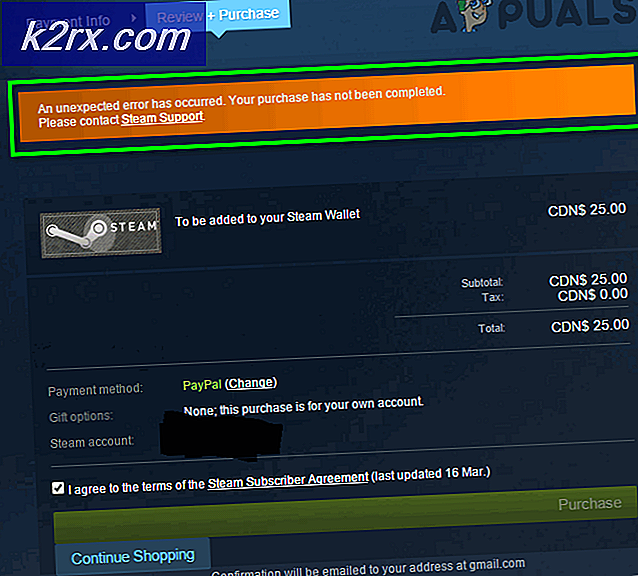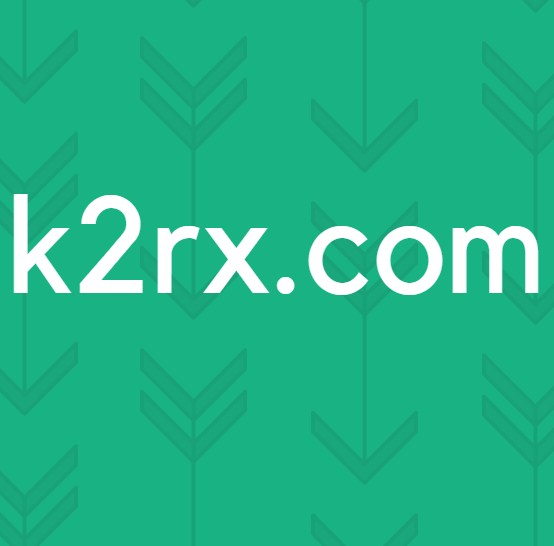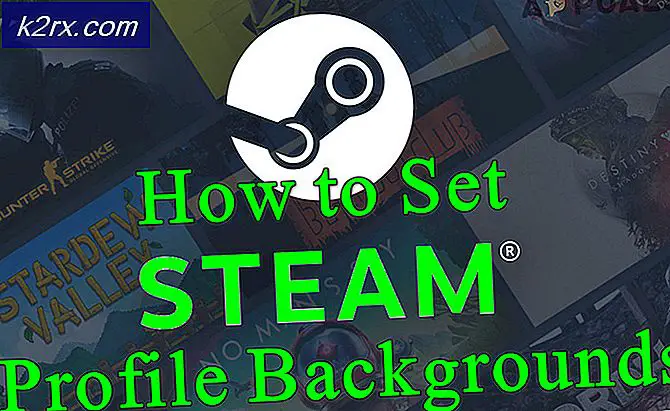FIX: SYSTEM_SERVICE_EXCEPTION
Der SYSTEM_SERVICE_EXCEPTION ist ein Fehler, der mit dem berüchtigten Blue Screen of Death (BSOD) einhergeht und anzeigt, dass ein Treiber auf Ihrem System nicht funktioniert. Es ist nicht spezifisch mit einem bestimmten Treiber verbunden, sondern kann zu jedem beliebigen Zeitpunkt erscheinen und die Ursache kann eine Anzahl verschiedener Treiber sein.
Dieser Fehler wird aus dem Nichts kommen und Ihren Computer zum Absturz bringen, nach dem Sie einen BSOD erhalten und Sie Ihren Computer neu starten müssen. Zahlreiche Benutzer haben gemeldet, dass dieser Fehler für Benutzer von Windows 7, 8.1 und 10 ein häufiger Fehler ist.
Es gibt eine Lösung, und wenn Sie vorsichtig sind, werden Sie diesen Fehler in kürzester Zeit los und Sie können Ihr System weiterhin ordnungsgemäß verwenden.
Überprüfen Sie Ihre Treiber, finden Sie die problematische und aktualisieren Sie sie
Da die Ursache des Fehlers ein fehlerhafter Treiber ist, besteht die einfachste und offensichtlichste Lösung darin, den fraglichen Treiber zu finden und zu aktualisieren. Die Fehlermeldungen aus dem Blue Screen of Death können Ihnen zwar den spezifischen Treiber anzeigen, aber wenn Sie nicht genau wissen, wonach Sie suchen, hilft das nicht, und es passiert oft, dass der BSOD einen vollständig identifiziert anderer Fahrer als Ursache.
Aufgrund des oben genannten Problems möchten Sie sich nicht auf die BSOD-Nachrichten verlassen, sondern können den Treiber selbst lokalisieren. Da Sie alle installierten Treiber im Geräte-Manager finden können, wäre das das Erste, was Sie öffnen möchten. Tun Sie dies, indem Sie Start auf Ihrer Tastatur drücken, Gerätemanager eingeben und dann das Ergebnis öffnen. Sie sehen ein Fenster mit einer Liste von Geräten, die derzeit an Ihren Computer angeschlossen sind.
Dies schließt auch die internen Komponenten Ihres Geräts ein, was bedeutet, dass Sie vorsichtig sein sollten, was Sie tun. Um den Treiber zu lokalisieren, der das Problem verursacht, müssen Sie möglicherweise alle Geräte einzeln nacheinander erweitern. Was Sie suchen, ist ein gelbes Ausrufezeichen neben einem der Geräte, das anzeigt, dass das betreffende Gerät mit einem Problem konfrontiert ist.
PRO TIPP: Wenn das Problem bei Ihrem Computer oder Laptop / Notebook auftritt, sollten Sie versuchen, die Reimage Plus Software zu verwenden, die die Repositories durchsuchen und beschädigte und fehlende Dateien ersetzen kann. Dies funktioniert in den meisten Fällen, in denen das Problem aufgrund einer Systembeschädigung auftritt. Sie können Reimage Plus herunterladen, indem Sie hier klickenAls nächstes sollten Sie sehen, was das Gerät ist, und den aktuell installierten Treiber deinstallieren. Sie können dies tun, indem Sie mit der rechten Maustaste auf das Gerät klicken und Deinstallieren auswählen . Wenn dies erledigt ist, suchen Sie auf der Website des Geräteherstellers nach dem entsprechenden Treiber. Laden Sie es herunter und installieren Sie es, und Sie sollten einen funktionierenden Treiber für das Gerät haben, das zuvor einen BSOD verursacht hat.
Wenn Sie ein bisschen fortgeschritten gehen und die dmp-Dateien diagnostizieren / anzeigen können, würde ich vorschlagen, diagnostizierende bsod-Fehler anzuzeigen, damit Sie die dmp-Datei diagnostizieren können, um herauszufinden, welches Gerät (Treiber) den Konflikt verursacht.
Wenn Sie eine der folgenden genauen Fehlermeldungen haben, klicken Sie auf den folgenden Link, um die Methoden für diese spezifischen Fehlermeldungen anzuzeigen.
SYSTEM_SERVICE_EXCEPTION (3b)
SYSTEM_SERVICE_EXCEPTION (dxgkrnl.sys)
SYSTEM_SERVICE_EXCEPTION (win32kbase.sys)
SYSTEM_SERVICE_EXCEPTION (asmtxhci.sys)
SYSTEM_SERVICE_EXCEPTION (KS.SYS)
SYSTEM_THREAD_EXCEPTION_NOT_HANDLED (netio.sys)
SYSTEM_SERVICE_EXCEPTION (ntfs.sys)
SYSTEM_SERVICE_EXCEPTION (rtkvhd64.sys)
SYSTEM_SERVICE_EXCEPTION (igdkmd64.sys)
SYSTEM_SERVICE_EXCEPTION (nvlddmkm.sys)
Das SYSTEM_SERVICE_EXCEPTION kann Ihnen viele Kopfschmerzen bereiten, aber es gibt eine einfache Lösung und jeder kann es tun, damit sie ihr System weiter benutzen können, ohne den gefürchteten BSOD fürchten zu müssen.
PRO TIPP: Wenn das Problem bei Ihrem Computer oder Laptop / Notebook auftritt, sollten Sie versuchen, die Reimage Plus Software zu verwenden, die die Repositories durchsuchen und beschädigte und fehlende Dateien ersetzen kann. Dies funktioniert in den meisten Fällen, in denen das Problem aufgrund einer Systembeschädigung auftritt. Sie können Reimage Plus herunterladen, indem Sie hier klicken